
どーも!
たかぽんです!
最近Notionキャッチアップできていないので、今日でガッツリキャッチアップしておこうと思います!
今回はNotionでめちゃくちゃ便利な...
テンプレートギャラリーについて解説します!
そもそもテンプレートギャラリーとはなんなのか?
そして、実際に皆さんのワークスペースに組み込むところまで解説できればと思います!
テンプレートギャラリーって何!?
さて、皆さんは一度でもNotionのページを作ったことがあるでしょうか?
色々と試行錯誤して、めちゃくちゃ便利な感じにできた!
という人もいるかもしれないですね...!
実は、そのページをまるまるいろんな人が使えるようにできるんです...!!!
例えばですが、今僕が書籍の管理に使っているDBの細かい設定(プロパティやリレーション)を持たせた形で後悔することで、様々な人が僕と全く同じ設定で使うことができるわけです。
つまり、他の人が考えたいろんな便利ページをまるまる使い放題...!
なんですね!
もちろん、自分の考えたつよつよページを公開することもできますが、いったん使う方だけ解説していきます。
では、テンプレートギャラリーの一例を実際に手元のnotionのページへ導入してみましょう!
テンプレートギャラリーを確認する
さて!
それではやっていきます!
まずは以下のボタンから、テンプレートギャラリーのページへアクセスしてください。
すると、以下のような画面が出てくると思います。
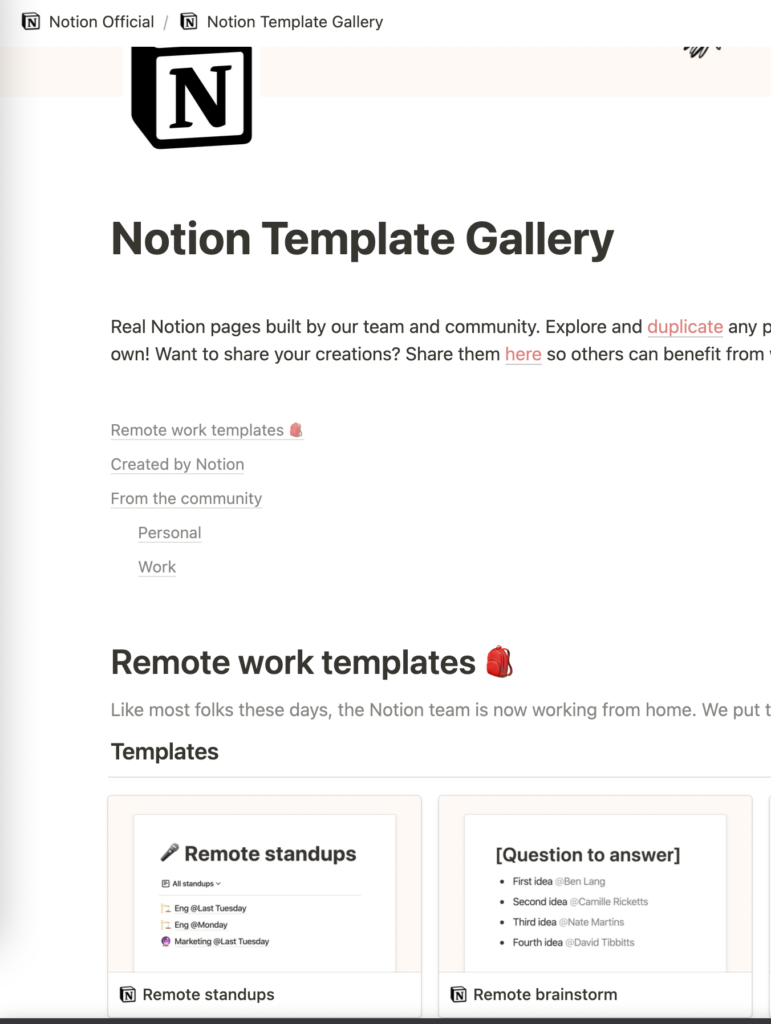
こちら、には、notionの公式のテンプレート(Notionが作った物)や、コミュニティメンバーが作った物(Notionは作っていないが、有志の人が作った物)が下の方にあります。
そして、"Remote work templates"の項目には、リモートワークのお助けになるであろうテンプレートがたくさん羅列されています。
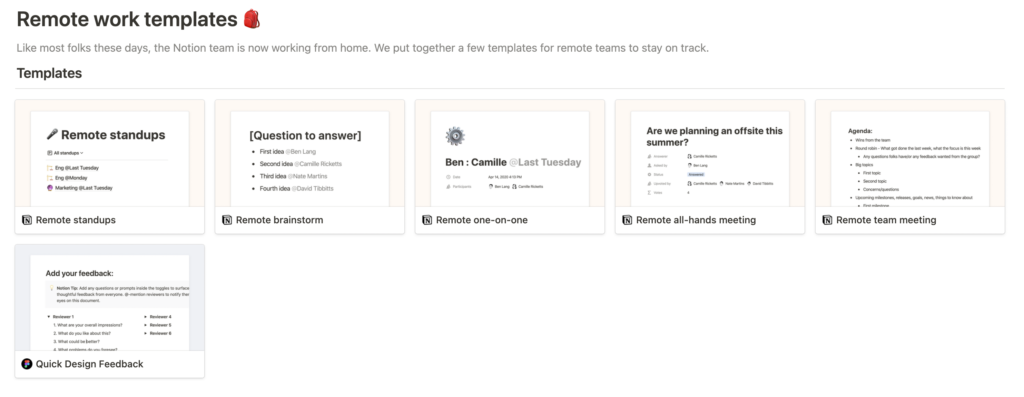
パッとみたところ、リモートでのブレンストーミングに使える物や、1on1(一対一のMTG)に使う物などなど...色々ありそうですね。
また、それぞれの下部のアイコンをみていただけるとNotionのアイコンが基本的には公式から出ているテンプレートと思って良さそうです。
よくみると、公式は背景が薄いオレンジっぽい色、そうでないコミュニティ有志の場合は青っぽい色になっているのがわかります。
また、今回は公式とコミュニティのものが混ぜ合わせて"Remote work template"として表示されていますが、すぐ下を見ると、"created by Notion" , "From the community"として、それぞれ大別されています。
おそらく、コロナの状況もかんがみ、特に需要の高いリモートワーク関係だけ一番上に表示させているだけな気がします。
さて、それでは早速テンプレートをみてみましょう!
今回は先程の"Remote work template"の一番左上の"Remote standup"をみてみます。
開いてみると...
いつものnotion的な感じで以下の画面が開きます。
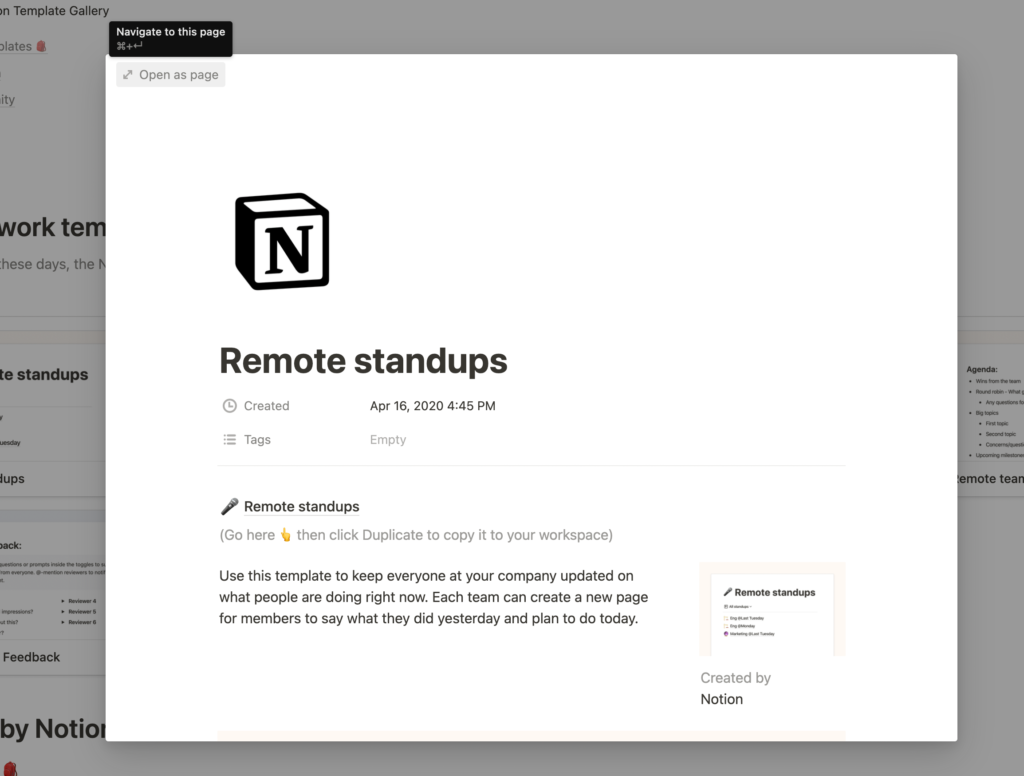
この画面はこのテンプレートの簡単な説明画面になっています。
Use this template to keep everyone at your company updated on what people are doing right now. Each team can create a new page for members to say what they did yesterday and plan to do today.
このテンプレートは社員が現在何をしているのか?その進捗を把握するために使ってください。
各チームはメンバーのために昨日やったこと、本日やることのページを作成することができます。
といった具合でしょうか。
つまり、進捗やTODOの管理につかってね?というテンプレートのようです。
この時点で僕はぼっちプレイヤーなので、お払い箱なんですが、気にせず使ってみます。
さらにスクロールしていくと、以下の画像が出てきます。
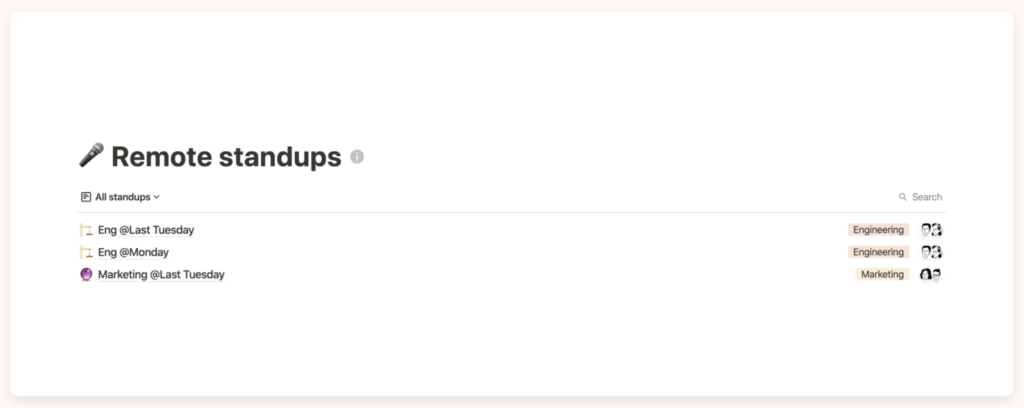
このページで全てのstandsup(各チームごとのやったこと・やること)を確認できるようですね。
そして、その一つのページの中身は....
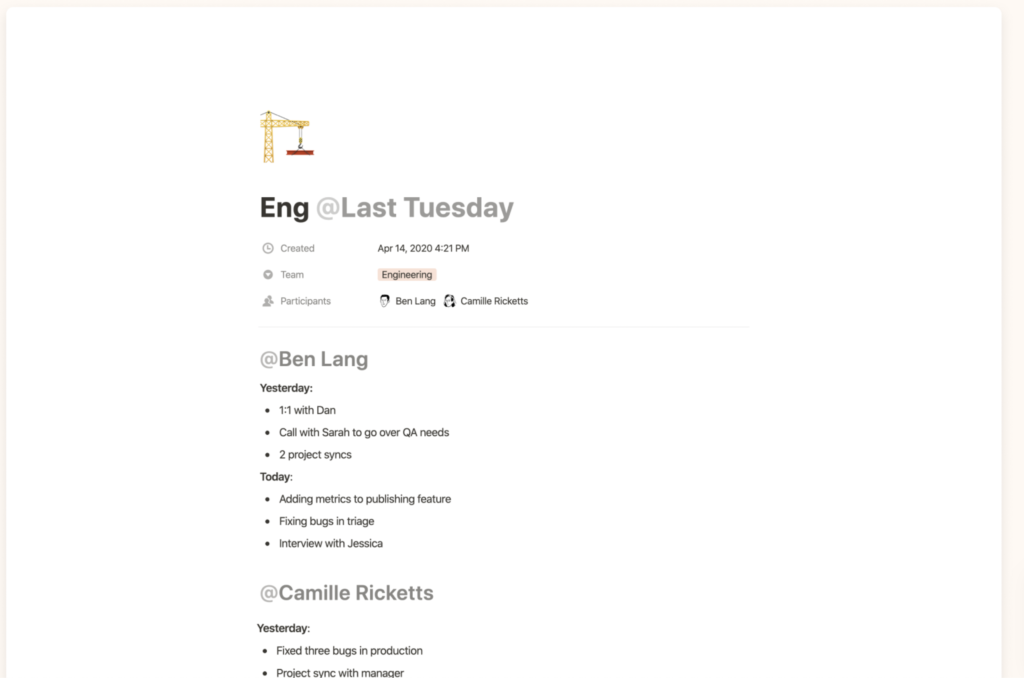
このように、チームメンバーのタスクが細かく記載されているようです。
さて、画像をみてざっくり使い方もわかったと思うので、試しに使ってみましょう...!
では、ご自身のnotionのページにてテスト用ページを作っておきます(今回のものは後で削除するつもりなので...)
notionの左下あたりからNewPageができると思うので、新規でページを作成します。
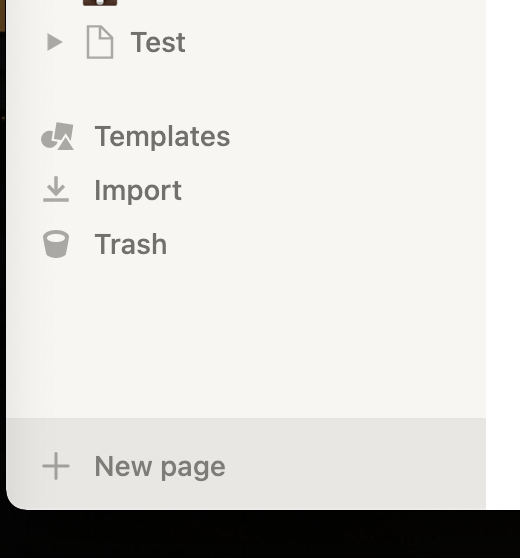
ページの名前はいったんTestにしておきます。
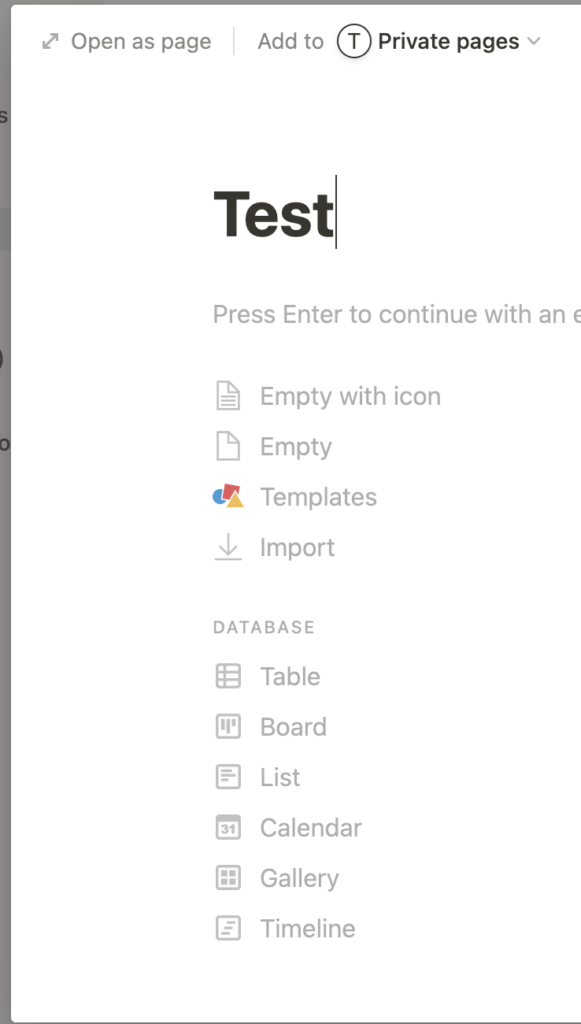
これで、保存をすると、以下のようにPrivateにTestが作られるので、ここに先程のテンプレートを持ってきます。
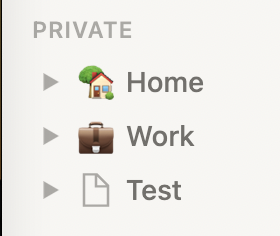
では、先程のテンプレートギャラリーの画面に戻り、上あたりにある以下の"Remote standups"リンクを選択します。

すると、以下のようなページが開くと思います。
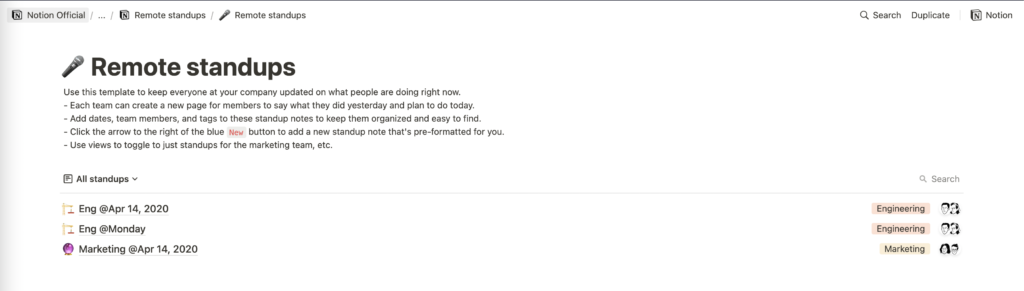
ここで、右上にあるduplicateを押します。
すると、duplicate先のワークスペースが聞かれると思うので、自分のものを指定します。
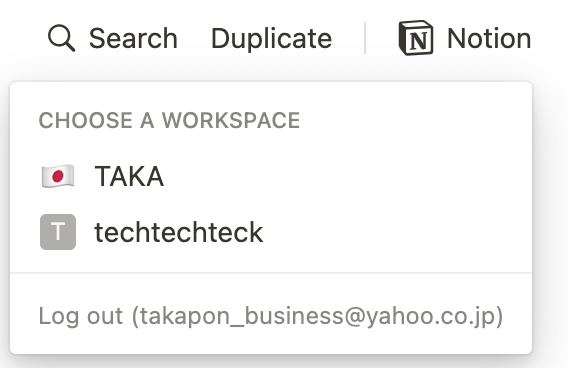
すると...少し時間がかかりますが、duplicateが行われ...?
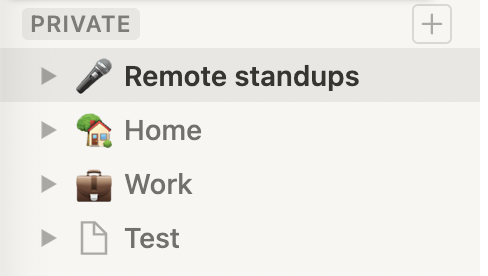
あっという間に手元の環境に先程のテンプレートをコピーできました!
このまま使っていく...といった運用でも問題はないんですが、今回はTestページに移しておきます。
ドラッグ&ドロップしただけです。
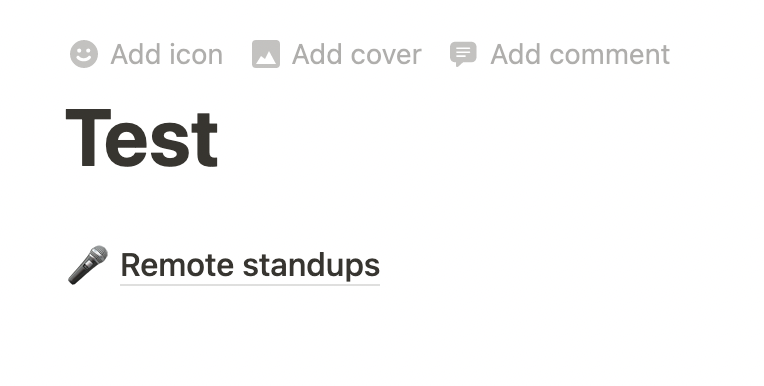
完成!
それでは次章では先程のテンプレートを少し眺めてみようと思います。
導入したテンプレートを簡単に眺めてみる
デフォルトではMarketingチームしか考慮されていないようですね。
データベースのビュー設定や追加内容のテンプレートがmarketingチーム分しかありませんでした。
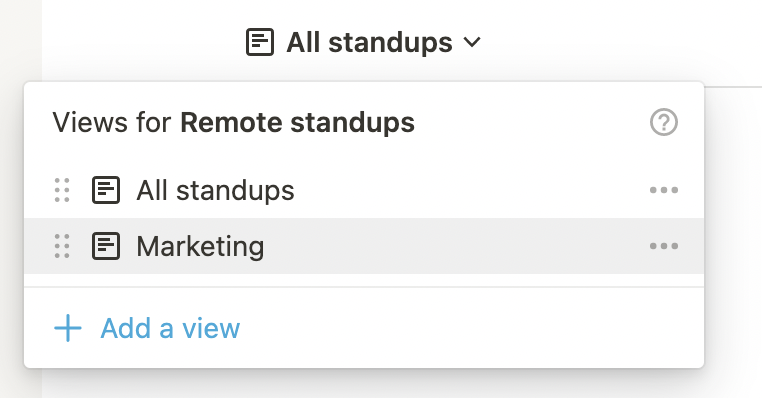
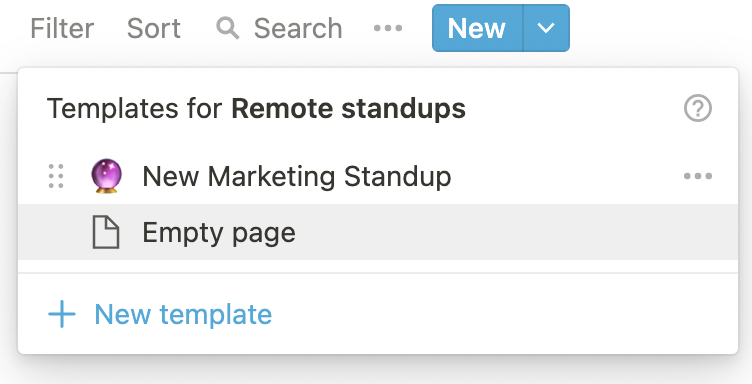
そして、テンプレートの中身は...
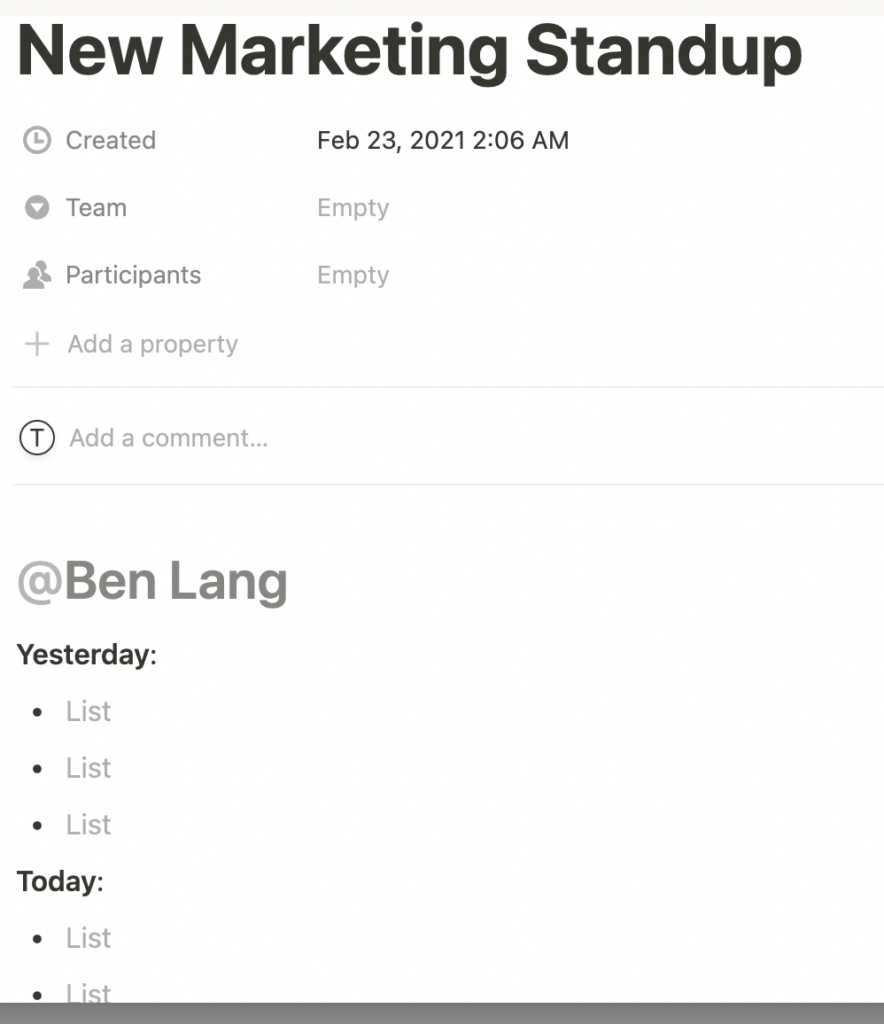
メンションと項目でリスト表示するだけですね。
つまり、このテンプレートは、チームメンバーが固定している場合、そのメンバーのメンションをつけたテンプレートを作成したDBに対して、投稿ができる。
また、チームごとにそのテンプレートも切り分けて、タグにてチームごとにビューを分けられるようにしておく必要もありそうです。
毎日チームでその内容記入を要求することで、毎日前チーム分の進捗を確認可能で、各チームごとの進捗も見れる...といった具合でしょうか?
Yesterdayも含んでしまうと、前日のTodayと内容が被ってしまう気がするので、テンプレートの中身はtodo リストでTodayだけでもいい気はしますが...
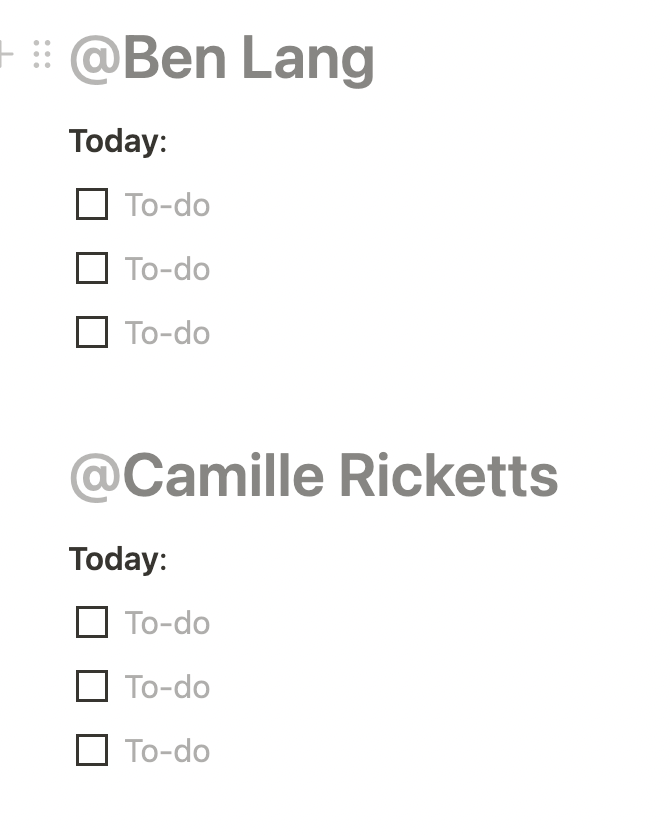
チームメンバーの変更がある度書き換え等が発生するため、頻繁にメンバー入れ替えが発生する場合は避けた方が良さそうな気がしますね。
また、チーム単位の人数が大人数の場合も別で考えた方が良さそうかなぁと思います。
まぁ、僕はぼっちなので使わないのですが...!!!
まとめ
今回はテンプレートギャラリーとはいったいなんなのか?そして、試しに適当なテンプレートギャラリーを自分の手元に入れてみる...といったことを行いました。
他にもたくさん便利なテンプレートはあるので、是非先程のギャラリーを眺めて、自分に合うものがないか探してみるといいと思います!
基本的には英語ベースにはなってしまいますが、使い方がわかればあとはコピーしてきて自分の好きなように日本語にしたり、さっきのテンプレートの中身をtodoリストでTodayだけにしたり...色々とカスタマイズしても構わないので、是非自分なりの答えを探してみてください!
需要がありそうならテンプレートを一つ一つ解説していく...といったことも後々できればなーと..
それでわ!






